
Περιεχόμενο
Σε αυτό το άρθρο: Εγκατάσταση μουσικής VLCExtraire
Μάθετε πώς μπορείτε να εξαγάγετε τα περιεχόμενα ενός CD ήχου ως μουσικό αρχείο στον υπολογιστή σας με το VLC Media Player. Ωστόσο, το εξαγόμενο αρχείο μπορεί να ακουστεί μόνο σε αυτό το λογισμικό.
στάδια
Μέρος 1 Εγκατάσταση VLC
- Επισκεφθείτε την τοποθεσία λήψης του VLC Media Player. τύπος http://www.videolan.org/vlc/index.html στη γραμμή διευθύνσεων του προγράμματος περιήγησης ή κάντε κλικ στον σύνδεσμο που παρέχεται.
-
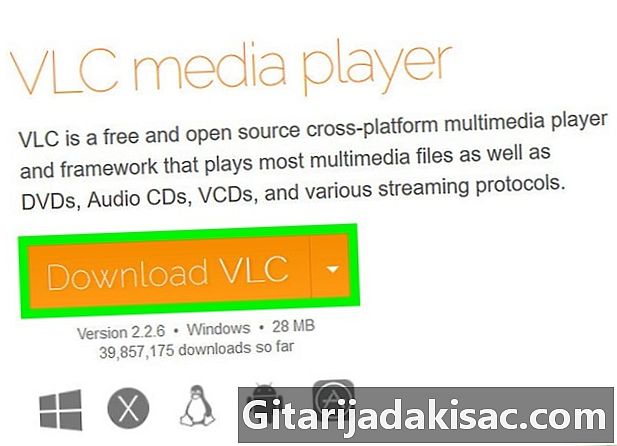
Κάντε κλικ στο Κατεβάστε VLC. Αυτό είναι το πορτοκαλί κουμπί στο επάνω δεξιό μέρος της σελίδας λήψης. Κάντε κλικ σε αυτό για να κατεβάσετε το VLC στον υπολογιστή σας (ίσως χρειαστεί να επιλέξετε πρώτα ένα φάκελο δημιουργίας αντιγράφων ασφαλείας βάσει των ρυθμίσεων του προγράμματος περιήγησης).- Η τοποθεσία λήψης VLC θα εντοπίσει αυτόματα το λειτουργικό σας σύστημα (Mac ή Windows). Αν δεν συμβαίνει, κάντε κλικ στο κουμπί ▼ στα δεξιά του κουμπιού Κατεβάστε VLC και επιλέξτε το λειτουργικό σας σύστημα.
-

Κάντε διπλό κλικ στο αρχείο εγκατάστασης VLC. Αυτό είναι το λευκό και πορτοκαλί εικονίδιο με τη μορφή κώνου κυκλοφορίας στον προεπιλεγμένο φάκελο λήψης του υπολογιστή σας (π.χ. επιφάνεια εργασίας). Σε Mac, θα πρέπει να ανοίξετε το φάκελο λήψης VLC.- Μπορείτε να βρείτε το αρχείο εγκατάστασης VLC πληκτρολογώντας "vlc" στο μενού Έναρξη (στα Windows) ή στο Spotlight (σε Mac).
-
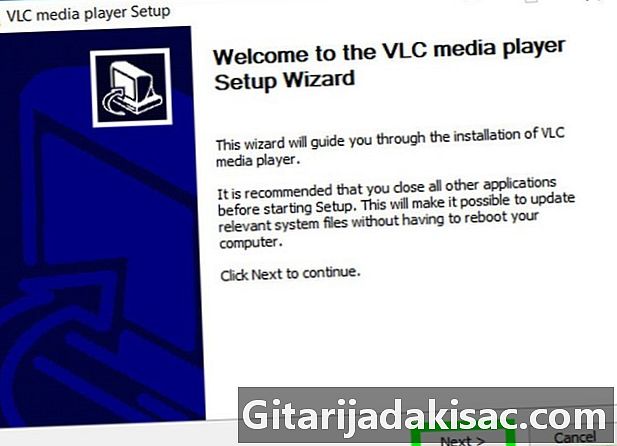
Εγκαταστήστε το VLC Media Player.- Στα Windows : κάντε κλικ εξής κάτω δεξιά στο παράθυρο μέχρι να ξεκινήσει η εγκατάσταση VLC. Κάντε κλικ στο φινίρισμα στο τέλος της διαδικασίας.
- Σε Mac : Σύρετε το εικονίδιο VLC Media Player στο φάκελο "Applications".
-

Τοποθετήστε το CD σας στον υπολογιστή. Τυπικά, η διαδικασία περιλαμβάνει το πάτημα ενός κουμπιού πάνω ή κάτω από το CD player, τοποθέτηση του δίσκου στο δίσκο και το κλείσιμο της μονάδας δίσκου.- Τα πρόσφατα φορητούς υπολογιστές και υπολογιστές Mac δεν διαθέτουν ενσωματωμένο CD player, αλλά θα βρείτε εξωτερικούς CD players για λιγότερο από $ 100.
-
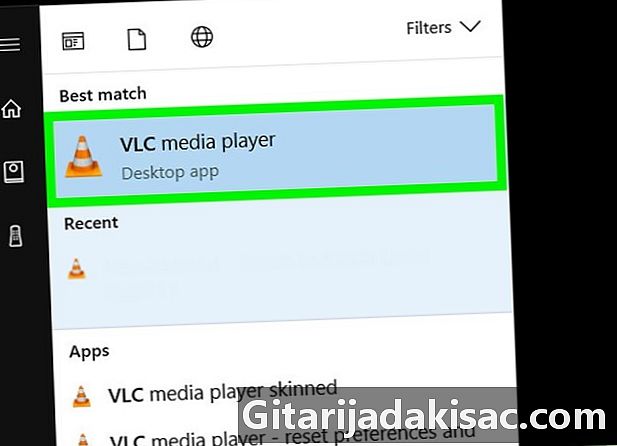
Ανοίξτε το VLC Media Player. Κάντε διπλό κλικ στο εικονίδιο με τη μορφή κώνου κυκλοφορίας. Μόλις ανοίξει το VLC, μπορείτε να ξεκινήσετε την εξαγωγή των περιεχομένων του CD ήχου.
Μέρος 2 Εξόρυξη μουσικής
-
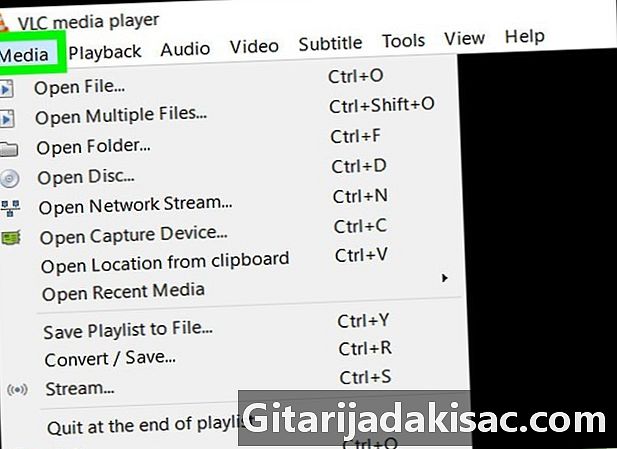
Κάντε κλικ στο μέσα ενημέρωσης. Αυτή η καρτέλα βρίσκεται στο επάνω αριστερό μέρος του παραθύρου VLC. Θα εμφανιστεί ένα αναπτυσσόμενο μενού. -

Κάντε κλικ στο Μετατροπή / Save. Αυτή η επιλογή βρίσκεται στο κάτω μέρος του αναπτυσσόμενου μενού και σας επιτρέπει να εμφανίσετε παράθυρο conuel. -
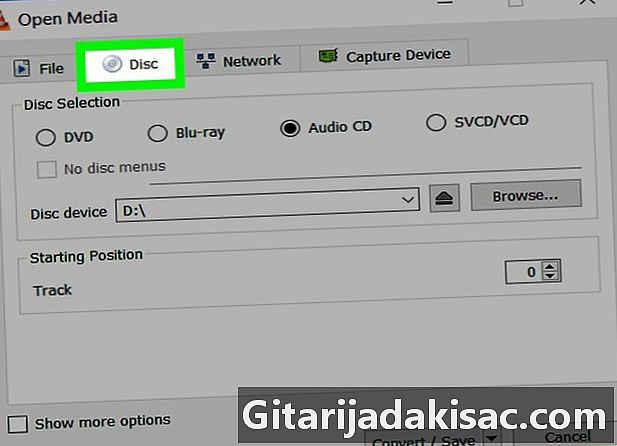
Κάντε κλικ στην καρτέλα δίσκος. Θα το βρείτε στην κορυφή του παραθύρου conual. -
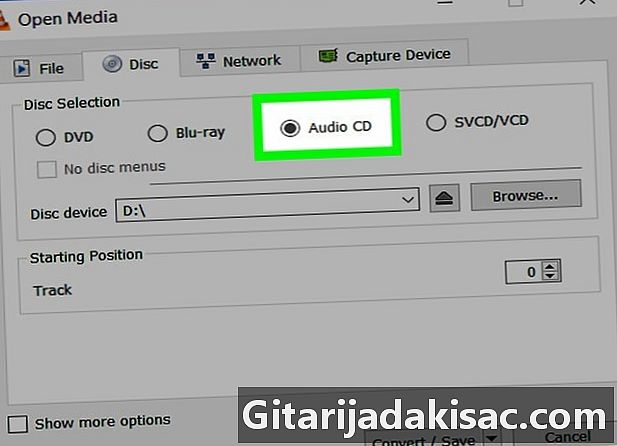
Επιλέξτε CD ήχου. Αυτή η επιλογή βρίσκεται στο επάνω μέρος του παραθύρου και διασφαλίζει ότι η διαδικασία εξαγωγής ήχου προσαρμόζεται στο περιεχόμενο ενός CD ήχου. -
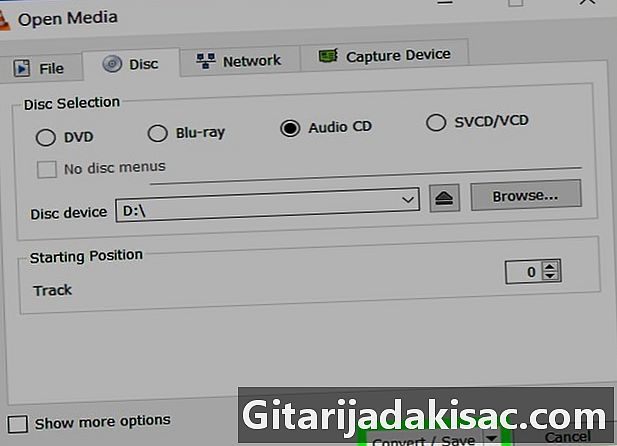
Κάντε κλικ στο Μετατροπή / Save. Αυτό το κουμπί βρίσκεται στο κάτω μέρος του παραθύρου conual. -

Κάντε κλικ στο πλαίσιο προφίλ. Βρίσκεται στα δεξιά της κεφαλίδας προφίλ στο παράθυρο conuelle και εμφανίζει ένα αναπτυσσόμενο μενού. -

Κάντε κύλιση προς τα κάτω και κάντε κλικ Ήχος - MP3. Αυτή η επιλογή θα σας επιτρέψει να αποθηκεύσετε το εξαγόμενο περιεχόμενο του CD σας σε μορφή MP3 που είναι ένα πολύ δημοφιλές είδος αρχείου ήχου.- Ακόμα κι αν δεν μπορείτε να ακούσετε το εξαγόμενο αρχείο ήχου με το iTunes ή το Groove, μπορείτε να το εγγράψετε σε ένα CD, αν θέλετε.
- Μπορείτε επίσης να κάνετε κλικ στο Βίντεο - H.264 + MP3 (MP4) για να αποθηκεύσετε το αρχείο ήχου σε μορφή VLC, το οποίο θα σας επιτρέψει να το ακούσετε με VLC όσο είναι η προεπιλεγμένη συσκευή αναπαραγωγής βίντεο.
-
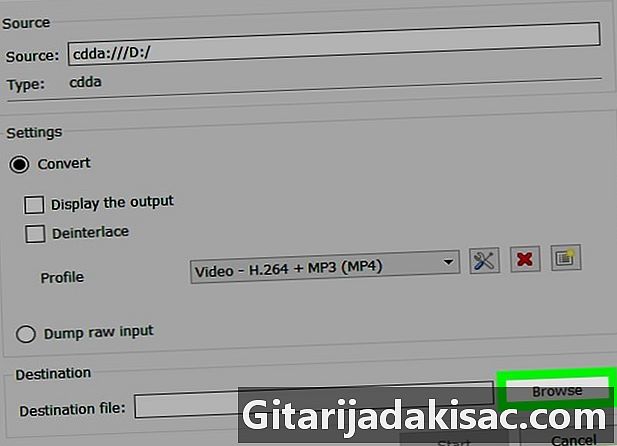
Κάντε κλικ στο ταξίδι. Αυτή η επιλογή βρίσκεται στο κάτω μέρος του παραθύρου conuelle. Θα μπορείτε να επιλέξετε τον φάκελο αντιγράφων ασφαλείας για το αρχείο ήχου. -
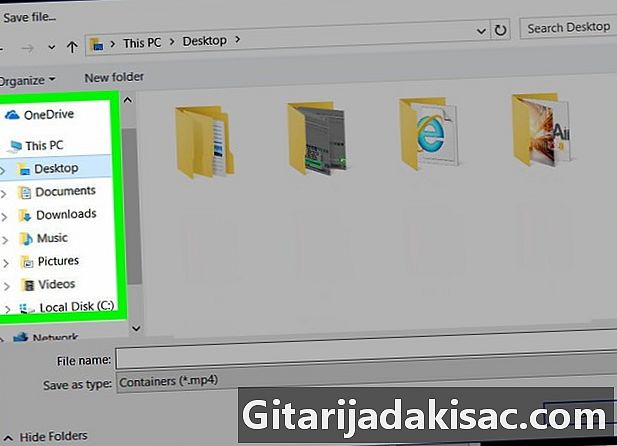
Επιλέξτε ένα φάκελο αντιγράφων ασφαλείας. Στο αριστερό παράθυρο, κάντε κλικ στο φάκελο στον οποίο θέλετε να αποθηκεύσετε το αρχείο σας. -
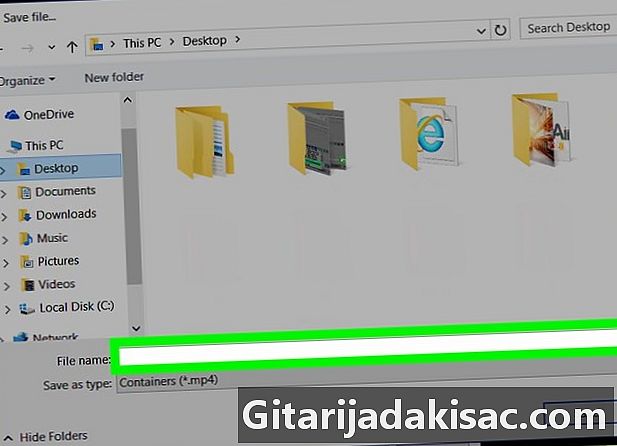
Πληκτρολογήστε ένα όνομα αρχείου και κάντε κλικ στο κουμπί ρεκόρ. Το αρχείο ήχου θα αποθηκευτεί σε αυτόν το φάκελο. -
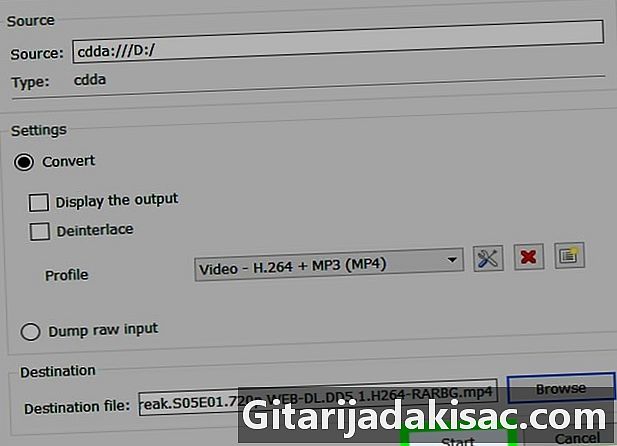
Κάντε κλικ στο αρχή. Αυτή η επιλογή βρίσκεται στο κάτω μέρος του παραθύρου. Η διαδικασία εξαγωγής θα αρχίσει και θα διαρκέσει λίγα μόνο δευτερόλεπτα. Το VLC θα αρχίσει να αναπαράγει το CD στο τέλος της εξαγωγής.- Θα μπορέσετε να ακούσετε το αρχείο ήχου μόλις εμφανιστεί στον φάκελο backup που επιλέξατε προηγουμένως.

- Δεδομένου ότι το εξαγόμενο CD ήχου μπορεί να ακουστεί μόνο σε VLC, η αποθήκευση του αρχείου σε MP4 θα έχει το ίδιο αποτέλεσμα με την εγγραφή ως MP3.
- Η εξαγωγή των περιεχομένων ενός CD ήχου για την αντιγραφή του σε ένα κενό CD είναι σαν το hacking, το οποίο είναι παράνομο σε πολλές χώρες.